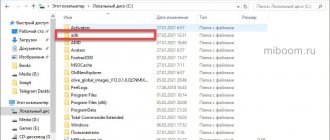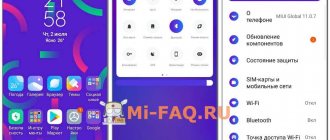Что такое TWRP и зачем нужно?
TWRP — представляет собой расширенный режим, имеющий в своем распоряжении контроль над всей операционной системой. Данный проект позволяет пользователям очень тонко настраивать свое устройство, начиная от глубокого бэкапа и заканчивая установкой кастомных прошивок.
Кроме того, при неправильном обновлении можно откатиться на предыдущею версию MIUI и вернуть смартфону рабочий вид, тем самым спасая его из состояния «кирпича».
Для любителей всегда настраивать телефон под себя такое решение является превосходным вариантом. Но не забывайте, что возможны серьезные системные ошибки и даже полный выход смартфона из строя, если невнимательно читать инструкции и неверно выполнять определенные действия.
Как его установить?
Скачивание и последующая установка осуществляются легко. Решая вопрос, как установить twrp recovery на андроид, придется произвести следующие манипуляции:
Устанавливаем twrp recovery на xiaomi
- Производится разблокировка загрузчика;
- Скачивается инструмент для рекавери;
- Инсталляционный файл распаковывается на диск С;
- Скачивается положенная программа и помещается в папке с инструментами, предназначенными для распаковки;
- Смартфон выключается и переводится в Fastboot;
- Телефон подключается к ПК;
- В разделе, где собраны инструменты, запускается файл Install.bat. Выполняется данная операция двойным нажатием мышки.
После выполнения подобных манипуляций рекавери устанавливается автоматически. На этом операция считается законченной.
Как прошить?
Для осуществления подобной манипуляции потребуется действовать через раздел Install. Он предназначен для выполнения действий, связанных с прошивками, работой с патчей, ядром и программами. Стандартная операция по установке кастомной прошивки android через twrp выглядит так:
Если у Вас остались вопросы — сообщите нам Задать вопрос
- Выбирается меню.
- Открывается встроенный файловый менеджер.
- Указываются файлы, требующие прошивки.
После выбора требуемых объектов появится меню, которое позволяет установить очередь на прошивку таких объектов, как Add More Zips и Clear Zip Queue.
Через flashtool
Действуя подобным методом, пользователь сможет легко установить необходимый инструмент и выполнить операции, который он предоставляет. Схема действия выглядит следующим образом:
- При первичном запуске следует предоставить рут доступ.
- В главном меню выбирается и активируется Recovery image.
- Утилита предложить выбрать рекавери с нужным названием.
- Запускается процесс скачивания.
- По окончанию программа попросит нажать на подтверждение.
Если все будет выполнено правильно, появится соответствующее сообщение. Нажав на ярлык, смартфон автоматически перейдет в восстановительный режим.
Через adb
Чтобы действовать подобным образом, нужно удостовериться в разблокировке. Далее требуется убедиться в том, что нужная утилита доступна для быстрого скачивания с имеющегося устройства. Далее можно приступать к следующим действиям:
- Скачивается Andro >После окончания можно вернуть сохраненные сведения и пользоваться гаджетом полноценно, как этого требует программа.
Через компьютер
В подобном случае нужно действовать легким и потому популярным методом – через кастомное рекавери для проведения операции backup. Чаще используется ПО Fastboot. Входит оно в Android SDK, соответственно, нужно перейти на данную страницу.
Далее требуется немного опуститься вниз и загрузить предложенный архив. Если ОС запросит, следует загрузить архив. Файл нужно разархивировать в корень диска С. Осуществляется переход к tools и запускается файл cwm android.
Инструкция по установке twrp на смартфоны xiaomi
Здесь важно выбрать один пункт Android SDK Platform-tools и активировать Install Packages. Остается выбрать Accept License и затем Install
Если все выполнить по инструкции, положительный желаемый результат не заставит себя ждать.
На русском
Если хочется избежать сложностей, можно использовать для достижения целей приложение Rashr. Восстановить и прошить ресурс с его помощью легко. Главным условием считается наличие root прав. После получения доступа к boot img пользователь должен произвести следующие манипуляции:
- Запускается утилита и предоставляется доступ sp.
- Следует нажать на пункт с требуемой опцией.
- Вниманию открывается перечень разрешенных для скачивания вариантов приложения. Желательно отдать предпочтение новой.
- Ставится разрешение на загрузку файла.
- После этого запустится загрузка информационного объекта.
Установка TWRP Recovery на телефон Xiaomi (Redmi) через ПК
Изначально на смартфонах XIaomi стоит фирменное стоковое Mi Recovery (на момент обновления статьи версия 3.0). В нем доступна лишь функция сброса к заводским настройкам и подключению к Mi PC Suite, которое почти не работает.
Ранее было возможно ставить TWRP через официальное приложение от разработчиков, но из-за того, что новые модели Xiaomi не всегда получают поддержку TWRP — приходится использовать сторонние стабильные сборки, которые основаны на других моделях. Весь процесс проходит в несколько шагов:
- Разблокировка бутлоадера на смартфоне.
- Скачивание и распаковка ADB-драйверов.
- Проверка наличия обычных драйверов для определения компьютером устройства.
- Поиск и загрузка правильного файла рекавери (Recovery.img) под свою модель телефона.
Подготовка
Теперь начинаем непосредственно к установке кастомного рекавери на Xiaomi или Redmi.
- Установка ADB-драйверов. После загрузки архив нужно распаковать в корень системного диска, чтобы получилось как в примере: C:\adb\.
- Также скачиваем файл с дополнительными драйверами из статьи о подключении телефона к ПК, чтобы телефон определился в режиме FastBoot.
- Находим файл с рекавери под свой смартфон. Выбираем между официальным сайтом TWRP.me и форумом 4PDA. Рекомендую смотреть в ветке 4PDA (раздел с прошивками) под свою модель, в одном из топиков будет пункт «Recovery». Скачиваем и при необходимости переименовываем файл в «Recovery.img«.
- Включаем отладку по USB.
- Когда все пункты соблюдены можно переходить к самому процессу установки TWRP.
Пошаговая инструкция
Как только подготовка окончена приступаем к основной инструкции.
- Переносим Recovery.img в папку с ADB-файлами, еще раз проверяем, что папка находится на системном диске.
- Теперь находясь в папке ADB зажимаем SHIFT и в любом месте нажимаем правой кнопкой мыши, появляется меню и нужно нажать на «Открыть окно команд». Или в строке системного пути вводим команду «cmd» и жмем Enter (пример в видео).
- Выключаем смартфон. Переводим его в режим Fastboot — зажимаем одновременно кнопки питания и уменьшения громкости.
- Подключаем телефон с включенным режимом Фастбут к компьютеру через USB. При успешном подключении компьютер должен издать характерный звук успешного подключения нового устройства.
- В открытом терминале (который мы включили в пункте 2) пишем fastboot devices. Идет определение устройства.
- Также дополнительно можно проверить статус загрузчика: fastboot oem device-info. Напротив строки bootloader должна стоять надпись «true».
- Если все правильно — приступаем к последнему шагу. Вводим теперь саму команду установки Recovery: fastboot flash recovery recovery.img и нажимаем Enter. Правильная установка выглядит так.
- Теперь чтобы телефон сам вошел в TWRP вводим команду fastboot boot recovery.img и Enter.
- Теперь чтобы после перезагрузки телефона встроенное Mi Recovery не перекрыло TWRP — нужно сделать несколько шагов: нажать на «Reboot» — «Recovery». Смартфон заново войдет в TWRP.
Если 9 пункт не помог решить проблему появления стокового рекавери — значит нужно пробовать ставить другие версии Recovery, возможно не самые новые сборки. Или же использовать совет из следующего пункта.
Возможные проблемы
А проблема, собственно, только одна: после прошивки, если кастом ставится поверх MIUI 8 версии и новее, многие пользователи интенсивно гуглили фразу «как зайти в twrp recovery xiaomi», потому что возможность нормального входа попросту пропадала. Происходило это из-за конфликта кода утилиты и прошивки: файл emmc_appsboot.mbn, соответствующий MIUI, перезапись которого попросту не даёт возможности войти в тврп.
Решение достаточно простое: можно просто переустановить рекавери. Только есть одна неприятность: поможет такое действие ровно на одну перепрошивку, из-за чего ребята с 4pda нашли более разумный и долговечный фикс.
Итак, для исправления бага нужно скачать этот файл (подходит только на redmi 3, используете на свой страх и риск) , выключаем телефон, зажимаем кнопки питания и громкости вниз, подключаем кабель USB к телефону и компьютеру, запускаем файл «1 run me.bat» из архива, который, при успешном выполнении, должен написать «OKAY. Finished». После этого отсоединяем кабель и 15 секунд держим обе кнопки громкости и питания, дожидаемся вибрации. На этом всё, TWRP после таких манипуляций должен работать отлично.
Ошибки и рекомендации
Самой частой и довольно неприятной проблемой становится отказ рекавери запускаться при официальной глобальной прошивке с версией MIUI 11 и выше. С подобной неприятностью можно столкнуться, установив TWRP на обновленную прошивку. Если все-таки не удается войти в режим рекавери на Xiaomi, то стоит попробовать установить образ еще раз.
TWRP исчезло после перезагрузки
Чтобы TWRP не заменился стоковым рекавери — нужно пропатчить ядро, то есть установить патч ядра или Root. Информацию по ядру ищите в ветке своей модели на 4PDA, там есть и ссылки на скачивание и сами инструкции. Это обязательное действие, если нужно чтобы после перезагрузки телефона стоковое Mi Recovery не свернуло TWRP.
Внутренние ошибки
Также, при установке новой прошивки в устройство с помощью recovery возможны другие проблемы:
- Ошибка 7: вы неправильно подобрали прошивку, то есть, она не соответствует модели.
- Error 0: в архиве прошивки нет всех необходимых файлов.
- Ошибка 225: требуется замена файла urbater-binary, или в архиве он вообще отсутствует.
По мере нахождения новых проблем и их решений — этот список будет пополнятся.
Установка с помощью официального приложения
По задумке разработчиков, эта утилита предназначена для обновления и переустановки TWRP. Но установить с ее помощью рекавери тоже можно. Порядок действий следующий:
- Сохранить на карту памяти образ рекавери.
- Установить утилиту из PlayMarket или вручную и запустить.
- Отметить галочками пункты «I agree» и «Run with root permissions»
- Нажать «TWRP Flash» и разрешить утилите вносить изменения в систему.
- Нажать «Выбрать файл» (Select file to flash) и указать путь к образу.
- Нажать «Установить» (Flash to recovery) и подтвердить действие.
- Дождаться завершения прошивки.
После завершения процедуры можно перезапустить смартфон в режиме рекавери, выбрав в главном меню приложения «Reboot» и «Reboot to recovery».
Подводя итог, можно сказать, что установка кастомного рекавери TWRP на Xiaomi – несложная задача для продвинутого пользователя. Неопытным владельцам лучше обратиться в мастерскую для этой операции.
Recovery Menu в MIUI и Android One
Меню в стоковом Recovery Xiaomi делится на несколько уровней. На каждом уровне есть определённое количество пунктов на английском языке. Поэтому стоит подробнее рассмотреть перевод и назначение каждого пункта меню и рассказать, для чего он используется.
Структура Recovery Menu и его перевод на русский язык:
- Reboot — обычная перезагрузка устройства. Доступно 2 варианта перезагрузки: Reboot to System (перезагрузка в MIUI) или Back to Mai Menu (возврат к предыдущему меню).
- Wipe Data — позволяет очистить все пользовательские данные. Именно меню Wipe Data используется, если нужно сбросить смартфон до заводских настроек. В нём тоже есть 2 подпункта: Wipe All Data (удалить все данные) и Back to Main Menu (возврат к начальному экрану).
- Connect with MIAssistant — позволяет подключить смартфон к ПК для восстановления системы. Потребуется кабель USB, специальная программа на ПК и скачанный файл прошивки. Для работы в этом режиме есть соответствующая инструкция. Если интересно — пишите в комментариях, расскажем подробнее на miboom.ru.
Начальный экран Main Menu на Xiaomi с MIUI.
На изображении выше показано меню рекавери смартфона бренда MI, о чём говорит надпись Mi Recovery 3.0. Если бы это был телефон Redmi, то мы увидели Redmi Recovery 3.0. Кроме этой надписи они ничем не отличаются.
Навигация по меню рекавери осуществляется кнопками изменения громкости. Для выбора того или иного пункта требуется нажать кнопку питания.
В смартфонах Mi серии А — A1, MI A2 (A2 Lite), Mi A3, рекавери отличается от стандартного варианта других телефонов Xiaomi. Это связано с тем, что в А-серии установлен чистый Android One, а в остальных устройствах используется MIUI.
Структура Recovery Menu у смартфонов Сяоми А-серии:
- Reboot system now запускает перезагрузку в ОС.
- Reboot to bootloader — выбор этого пункта перезагрузит телефон в режим Fastboot.
- Apply update from ADB — запускает обновление прошивки с помощью компьютера и USB кабеля.
- Apply update from SD card — запускает обновление с внешней карты памяти. Установить прошивку с флешки через рекавери можно только на смартфонах Xiaomi A-серии. На остальных телефонах установка возможна только из внутренней памяти устройства.
- Wipe data/factory reset — сброс к заводским настройкам (Hard Reset).
- Mount /system — монтирование системного раздела для произведения ручных манипуляций с ним.
- View recovery log — после выбора этого пункта на экране появятся логи рекавери. Это нужно для диагностики ошибок.
- Run graphics test — команда запускает тест набортного графического адаптера смартфона.
- Run locale test — запускает проверку языка телефона и региона.
- Power off — пункт служит для отключения питания телефона.
Recovery Menu на смартфоне Mi A3.
Рекавери в Xiaomi серии А намного функциональнее того, что используется в MIUI. Входить в этот режим нужно также: зажать кнопки питания и громкость вверх. Отпускать кнопки нужно, когда на экране появится картинка с разобранным роботом и красным треугольником.
Как зайти в рекавери Xiaomi
Существует два простых способа войти в рекавери:
- Используя клавиши смартфона — способ работает на всех версиях MIUI.
- Через меню MIUI — начиная с MIUI 12 эту возможность убрали.
Вход в рекавери на всех смартфонах Xiaomi выполняется по одному алгоритму. Для этого не нужно путешествовать по настройкам MIUI или обладать каким-то специальными навыками.
Инструкция как зайти в рекавери на Xiaomi:
- Полностью выключите телефон.
- Зажмите одновременно кнопки питания и увеличения громкости.
- Не отпускайте кнопки, пока на экране не появится логотип Android.
- Подождите 10 секунд.
- Телефон завибрирует и на экране появится меню рекавери.
Во время запуска режима, кнопки питания и изменения громкости нужно удерживать до тех пор, пока на экране не появится логотип.
На прошивках MIUI 11 есть возможность войти в режим Recovery прямо из настроек.
- Запустите приложение Параметры.
- Перейдите в раздел «О телефоне» → «Обновление системы».
- Нажмите на три точки в верхнем правом углу экрана.
- В появившемся меню выберите «Перезагрузить в режим Recovery».
В MIUI 12 убрали возможность открыть рекавери через три точки. Видимо часто люди в него случайно попадали, а выйти из режима восстановления сами не могли… Возможно, Сяоми вернёт эту функциональность в MIUI 12.5 или MIUI 13, но надежды мало.
Ошибка 7 при прошивке в Recovery
Самая популярная проблема — это ошибка 7 при прошивке в TWRP Recovery. Error 7 говорит о том, что вы пытаетесь установить прошивку, не предназначеную для этого телефона.
Решается она просто: достаточно скачать прошивку для вашего телефона и установить её. Чтобы убедиться в правильности устанавливаемой прошивки, необходимо сверить её номер с номером установленной на телефоне.
Перейдите в Настройки → О телефоне и посмотрите на версию MIUI.
В нашем случае это 12.0.1.0.QCNMIXM. Цифровой код обозначает версию обновления, а расшифровать буквенный код поможет изображение ниже:
Особое внимание обратите на коды модели и регион. Если что-то не получается, подробно о проблеме совместимости обновлений я уже рассказывал.
Прошивка Xiaomi через рекавери
Через стоковое рекавери можно только обновить прошивку. Сначала потребуется скачать соответствующий пакет Recovery ROM в формате ZIP. Для этого перейдите в архив с официальными прошивками Сяоми, выберите модель телефона и скачайте нужную версию обновления.
Обратите внимание на то, чтобы версия ОС была выше установленной, поскольку в новых смартфонах Xiaomi заблокирована возможность понижать версию системы.
Как установить прошивку через рекавери:
- Скачайте ZIP-файл с прошивкой, переименуйте его в update.zip и переместите его в корень внутреннего накопителя телефона.
- Выключите смартфон.
- Зажмите одновременно кнопку питания и обе кнопки регулировки громкости.
- В появившемся меню выберите Install update.zip to System One.
- По завершении процесса вернитесь в главное меню Back to Main Menu, выберите Reboot и перезагрузите телефон Reboot to System, чтобы выйти из Recovery и загрузиться в MIUI.
Если скачать прошивку и не переименовать в update.zip, то пункта Install update.zip to System One не будет в Recovery.
Перед прошивкой проверьте файл обновления на целостность, например, через Total Commander. Если файл прошивки повреждён, процесс обновления не завершится. В итоге вместо работающего телефона получится кирпич с постоянной загрузкой (Bootloop). Восстанавливать его довольно сложно.
Зачем обновлять прошивку на Android
Ответ прост как три копейки, часто в программном обеспечении, конкретно в оболочке, сделанной производителем смартфона на основе OS Android, например, FlymeOS, бывает много недоработок и багов. В следствии этого у пользователя возникают разные проблемы и неудобства. Рассмотрим на примерах:
- Плохие снимки при отличной камере например, у вас топовая камера, как на LG G5, а фотографирует мазню.
- Смартфон не хочет включаться или самостоятельно перезагружается
- Подвисания и подтупливания
- Перегрев устройства
- Пропадание или мигание sim карты (проблема может быть и в аппаратной части, но стоит попробовать перепрошить)
- Проблемы с сенсорным экраном, медленный отклик
- Какие-то другие проблемы
Есть и другие причины, например, захотелось получить новый функционал или посмотреть на новый Android.